
インスタで流行中の「スナチャ加工」を紹介!顔を可愛く隠したいならこれで決まり♡
みなさんこんにちは!APPTOPIライターのnatsuです!
今回は、前回紹介したミー文字加工のように可愛く顔を隠せる加工法【スナチャ加工】をご紹介したいと思います♪
スナチャとはスナップチャットの略!スナチャで使えるベビーフェイスになれるエフェクトが今インスタで大人気なんですよ♪
とっても可愛い加工なので、是非参考にしてくださいね♪
それでは見ていきましょう!
Contents[OPEN]
スナチャ加工とは?
スナチャ加工は、スナップチャットで使えるベビーフェイスのエフェクトで撮影した写真を使って加工する方法!
面白可愛いベビーフェイスになった顔を使って写真をエモくしたり、顔を隠したいときに使ったりするのが流行っているんです♪
でもこのスナチャ加工、いったいどのようにやるのでしょうか?
実際にスナチャ加工をやってみたので紹介したいと思います!
スナチャ加工のやり方!
スナップチャットで写真を撮る
まずスナップチャットのアプリを開きます。
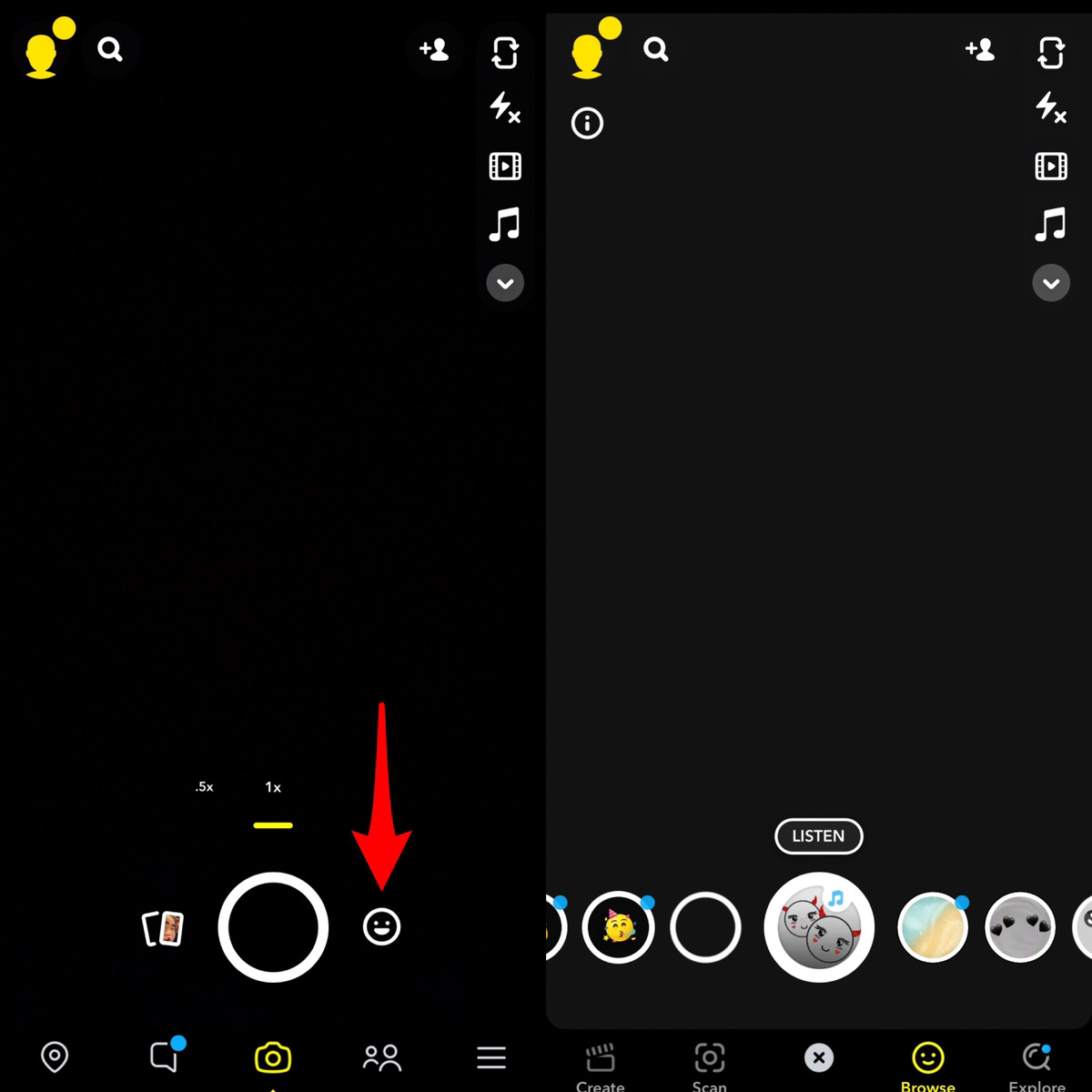
撮影ボタンの右にある顔マークをタップすると、下部にたくさんエフェクトが出てきます。
使うのは「Cute Eyes」というエフェクト!
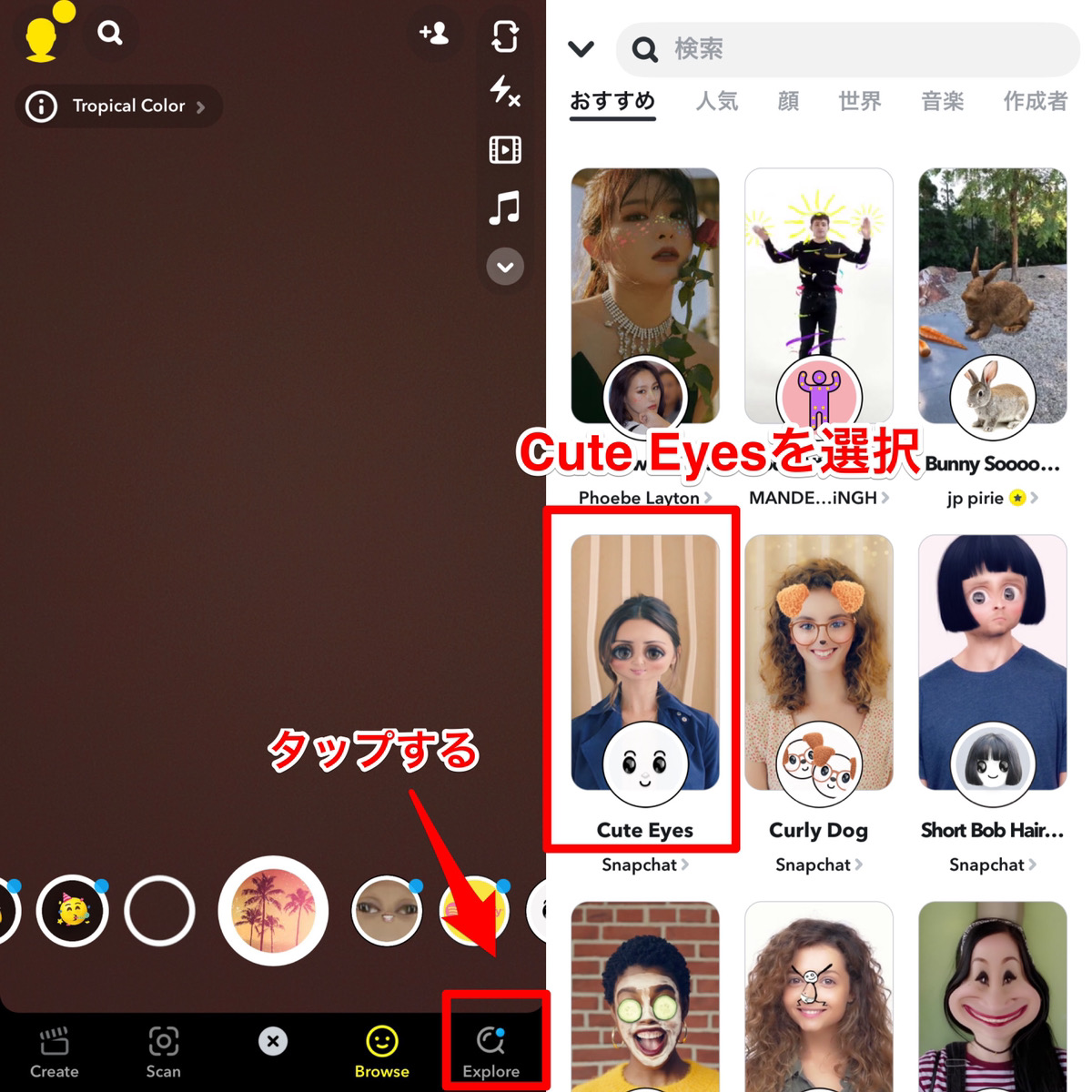
「Cute Eyes」のエフェクトを持っていない人は、撮影画面右下の「Explore」から探します。(お気に入りしておくと便利です)
加工したい写真に合わせて角度や目線を変えながら写真を撮影しましょう!
写真が撮れたら左下の「Save」を押します!
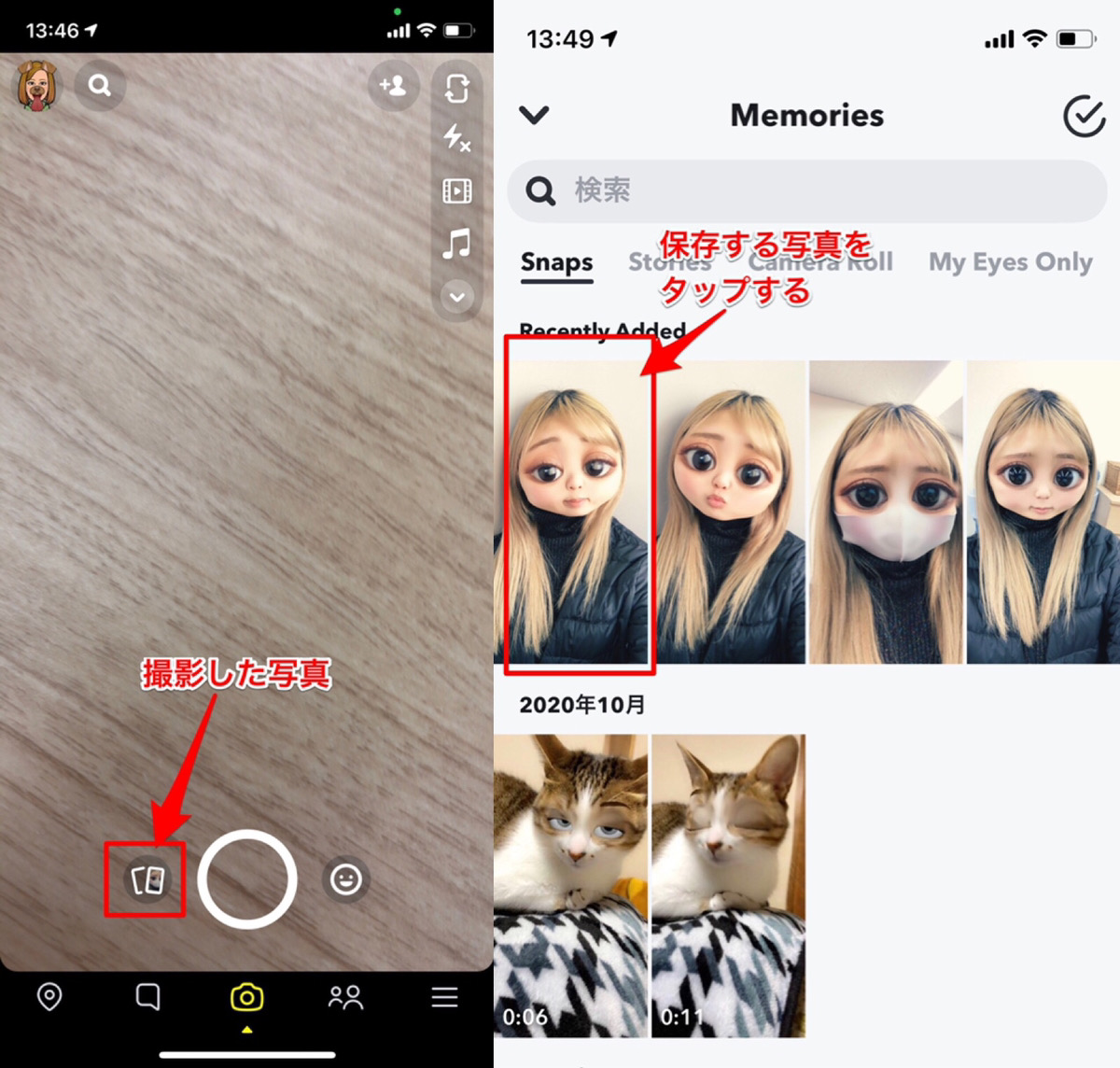
Saveした写真は、撮影ボタンの左側にあるマークの中にあります。
そこをタップすると画面右側のようなアルバム画面になるので、保存したい写真をタップしましょう!
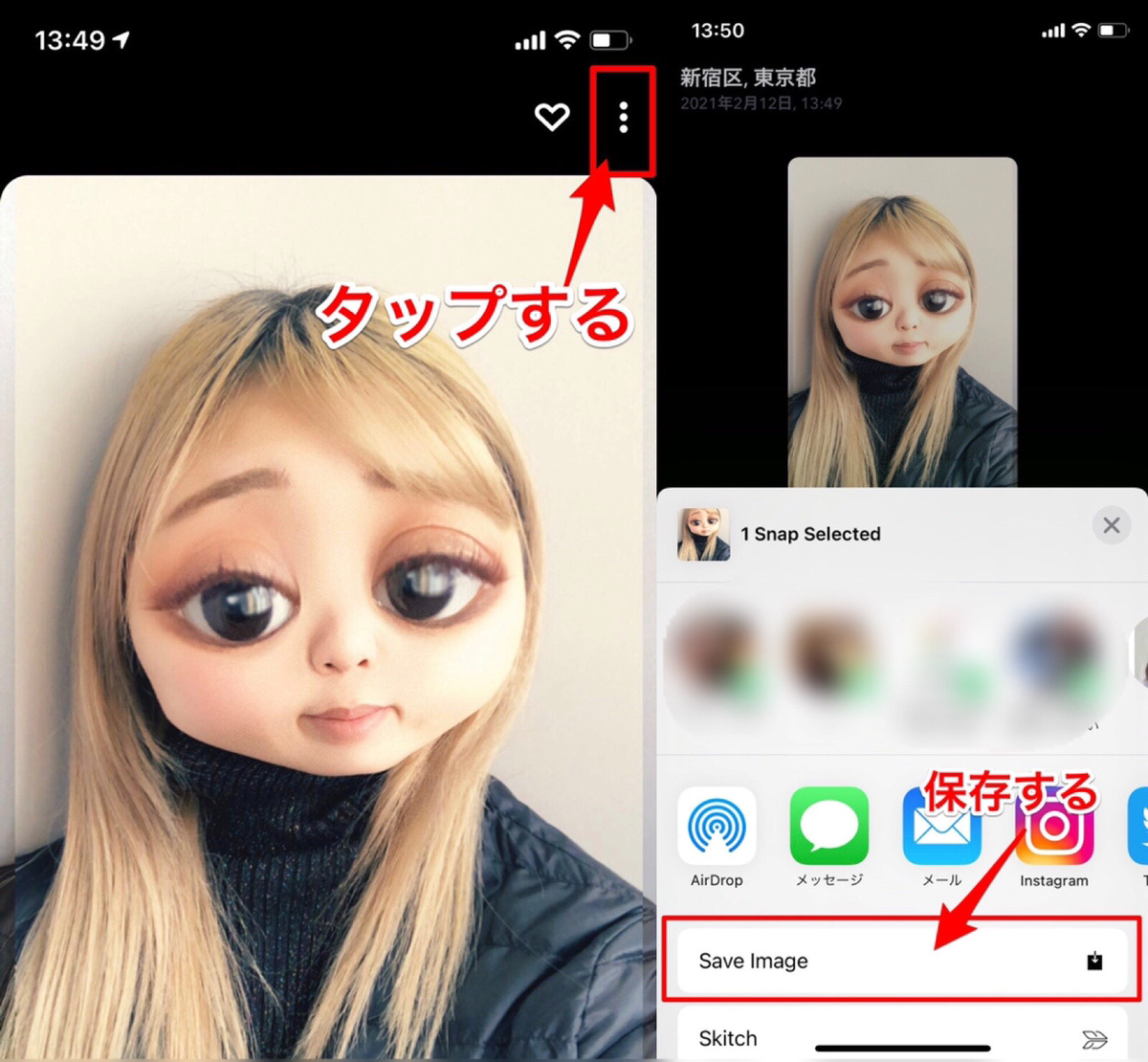
選択した写真に画面が変わったら、画面右上にあるマークをタップします!
そして「Save Image」をタップすれば写真がスマホに保存できます♪
加工アプリで切り抜いてスタンプにする
次に、スナップチャットで撮影した写真を透過アプリで切り抜いていきます!
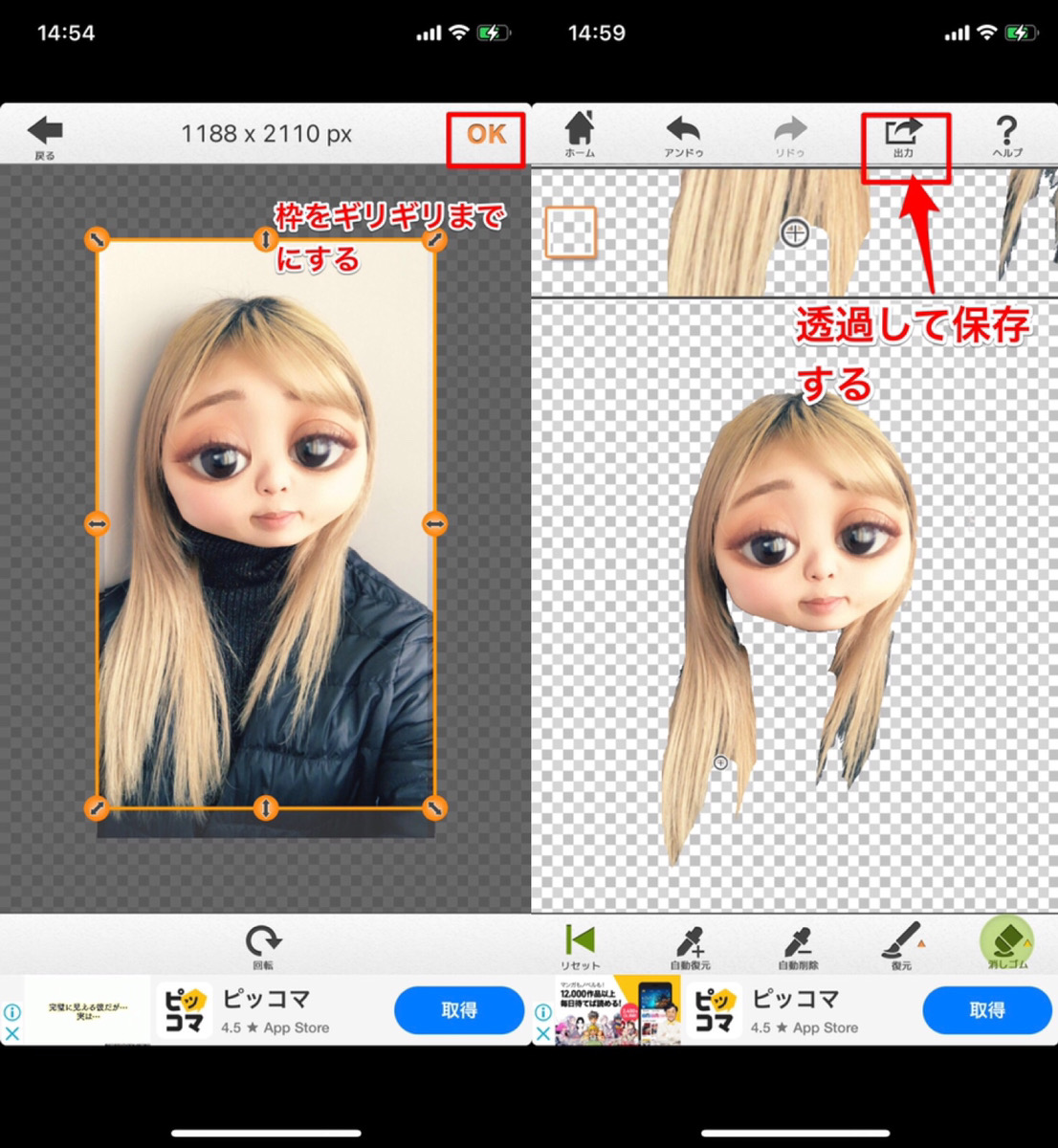
スタンプにしたい写真を選び、余白をできるだけなくします。
上画面の右側のように、背景を透過出来たら画像を保存していきます。
picsArtで写真に加工する
次にPicsArtでスタンプを張り付けていきます!

まず加工したい写真を選んだら「写真の追加」をタップして、先ほど透過したスタンプを追加します。
スタンプが追加できたら顔の位置に設定し、角度や大きさなどを調節しましょう!
これでスナチャ加工の出来上がり!

いかがですか?こんな感じでスナチャ加工をすることが出来ました!
顔を隠したい写真にも可愛くしたい写真にも使えるので、是非試してくださいね♡
次に、インスタで見つけた可愛いスナチャ加工を紹介したいと思います!